Uncategorized
Tổng hợp phím tắt Windows phổ biến thông dụng, hữu ích
Các phím tắt phổ biến Windows mang lại rất nhiều lợi ích cho người sử dụng. Chúng giúp các thao tác trên máy tính trở nên nhanh chóng và thuận tiện hơn. Bởi vậy, để trở thành người thông thạo máy tính, một trong những kiến thức bạn cần trau dồi và ghi nhớ chính là phím tắt. Bởi vậy, ngay trong bài viết này, Vi Tính Cường Phát đã tổng hợp và gửi tới bạn đọc những tổ hợp phím thông dụng và được sử dụng phổ biến.
Phím tắt Windows phổ biến – Tổ hợp phím tắt với Ctrl

Ctrl được xem là phím tắt quyền lực nhất trong Word
Ctrl được xem là phím tắt phổ biến Windows thông dụng nhất. Khi được kết hợp cùng các phím chức năng khác, nó sẽ mang đến tác dụng khác nhau.
Tổ hợp Ctrl và phím chức năng / ký tự
- PgDn + Ctrl: Chuyển đổi qua lại giữa các tab trong trang tính (Theo thứ tự từ trái sang phải).
- PgUp + Ctrl: Chuyển đổi qua lại giữa các tab (Theo thứ tự từ phải sang trái).
- $ + Ctrl + Shift: Khởi động định dạng Tiền tệ (2 chữ số thập phân với sốâm đặt trong dấu ngoặc đơn).
- % + Ctrl + Shift: Định dạng phần trăm không có số thập phân.
- ~ + Ctrl + Shift: Áp dụng định dạng số chung.
- ^ + Ctrl + Shift:Định dạng số theo dạng khoa học (2 chữ số thập phân).
- # + Ctrl + Shift: Định dạng ngày, tháng và năm.
- @ + Ctrl + Shift: Định dạng thời gian dạng giờ và phút.
- ! + Ctrl + Shift: Định dạng số có 2 chữ số thập phân (dấu tách hàng ngàn và dấu trừ cho giá trị âm.
- Shift + * + Ctrl: Chọn vùng hiện tại.
- Shift + Ctrl: Nhập thời gian (hiện tại).
- Shift + ” Ctrl: Sao chép nội dung ô phía trên xuống ô ngay dưới.
- Shift + (+) + Ctrl: Hiển thị hộp thoại Chèn.
- Dấu trừ Ctrl: Hiển thị hộp thoại Xóa.
Tổ hợp Ctrl và số
- 1 + Ctrl: Bật hộp thoại Định dạng Ô.
- 2 + Ctrl: Áp dụng / xóa định dạng in đậm.
- 3 + Ctrl: Áp dụng / xóa định dạng in nghiêng.
- 4 + Ctrl: Áp dụng / xóa định dạng gạch chân.
- 5 + Ctrl: Áp dụng / xóa định dạng gạch ngang chữ.
- 6 + Ctrl: Ẩn / hiển thị đối tượng được chọn.
- 8 + Ctrl: Ẩn / hiện biểu tượng viền ngoài.
- 9 + Ctrl: Ẩn hàng được chọn.
- 0 + Ctrl: Ẩn cột được chọn.
Tổ hợp Ctrl và chữ cái
- A + Ctrl: Bôi đen toàn bộ trang tính.
- B + Ctrl: Áp dụng / xóa định dạng in đậm.
- C + Ctrl: Sao chép vùng đã chọn.
- D + Ctrl: Chép giá trị của ô ngay phía trên xuống ô phía dưới
- F + Ctrl: Bật hộp thoại Tìm.
- G + Ctrl: Bật hộp thoại Đến.
- H + Ctrl: Bật hộp thoại Thay thế.
- I + Ctrl: Áp dụng / xóa định dạng in nghiêng.
- K + Ctrl: Bật hộp thoại Chèn liên kết.
- L + Ctrl: Bật hộp thoại Tạo Bảng.
- N + Ctrl: Tạo sổ làm việc mới.
- O + Ctrl: Bật hộp thoại Mở.
- P + Ctrl: Bật tab In dạng xem Backstage.
- Q + Ctrl: Bật tùy chọn Phân tích Nhanh.
- R + Ctrl: Sao chép nội dung ô ngoài cùng bên trái sang ô bên phải.
- S + Ctrl: Lưu tệp.
- T + Ctrl: Bật hộp thoại Tạo Bảng.
- U + Ctrl: Áp dụng / xóa định dạng gạch chân.
- V + Ctrl: Chèn nội dung đã copy hoặc cắt.
- W + Ctrl: Đóng cửa sổ làm việc.
- X + Ctrl: Cắt các ô đã chọn.
- Y + Ctrl: Lặp lại lệnh cuối liền kề.
- Z + Ctrl: Hoàn tác lệnh ngay trước đó.
Phím tắt phổ biến Windows – Phím chức năng

Sơ đồ các phím chức năng trên bàn phím
Mỗi một phím chức năng khi được kết hợp cùng 1 hoặc 2 loại phím khác nhau sẽ có những công dụng nhất định. Ngoài chức năng cơ bản, nó cũng kèm theo các tác dụng nâng cao mà không phải người dùng máy tính nào cũng nắm được:
Phím tắt F1
- F1: Bật hộp thoại Trợ giúp Excel.
- Ctrl+F1: Bật / ẩn Dải băng.
- Alt+F1: Tạo biểu đồ dữ liệu.
- Alt+Shift+F1: Chèn trang tính mới.
Phím tắt F2
- F2: Chỉnh sửa ô hiện hoạt.
- Shift+F2: Sửa chú thích.
- Ctrl+F2: Bật chế độ xem trước khi in dạng Backstage.
Phím tắt F3
- F3: Bật hộp thoại Dán Tên.
- Shift+F3: Bật hộp thoại Chèn Hàm.
Phím tắt F4:
- F4: Nhắc lại lệnh cuối liền kề.
- Ctrl+F4: Đóng cửa sổ làm việc.
- Alt+F4: Đóng Excel.
Phím tắt F5
- F5: Bật hộp thoại Đến.
- Ctrl+F5: Khôi phục kích cỡ trong cửa sổ đang làm việc.
Phím tắt F6
- F6: Chuyển đổi các tab, trang tính, điều khiển thu phóng…
- Shift+F6: Chuyển đổi giữa tab, trang tính.
- Ctrl+F6: Chuyển đổi giữa các cửa sổ đang làm việc.
Phím tắt F7
- F7: Bật hộp thoại Chính tả.
- Ctrl+F7: Di chuyển lên trên màn hình.
Phim tắt F8
- F8: Bật / tắt chế độ mở rộng.
- Shift+F8: Thêm ô liền kề.
- Ctrl+F8: Thực hiện lệnh thu phóng kích thước.
- Alt+F8: Bật hộp thoại Macro.
Phím tắt F9
- F9: Thực hiện công thức trong các trang tính đang mở.
- Shift+F9: Thực hiện các công thức trong trang đang hoạt động.
- Ctrl+Alt+F9: Thực hiện công thức trong tất cả các trang đang mở.
- Ctrl+Alt+Shift+F9: Kiểm tra và tính toán các công thức trong cửa sổ làm việc.
- Ctrl+F9: Thu nhỏ cửa sổ làm việc.
Phím tắt F10
- F10: Bật / tắt mẹo phím.
- Shift+F10: Bật menu lối tắt.
- Alt+Shift+F10: Bật menu / thông báo Kiểm tra Lỗi.
- Ctrl+F10: Thu phóng cửa sổ làm việc.
Phím tắt F11
- F11: Tạo biểu đồ dữ liệu trong trang tính.
- Shift+F11: Chèn trang tính mới.
- Alt+F11: Mở Microsoft Visual Basic For Applications Editor.
Các phím khác
- F12: Bật hộp thoại Lưu Dưới dạng.
- Alt: Hiển thị hộp thoại Mẹo Phím.
- Phím mũi tên: Di chuyển lên xuống và sang trái phải trong trang tính.
- Backspace: Xóa ký tự liền trước.
- Delete: Xóa ký tự liền sau.
- End: Di chuyển con chuột xuống cuối dòng.
- Enter: Hoàn thành thao tác nhập và xuống dòng.
- Esc: Hủy nội dung đã nhập. Đóng menu, hộp thoại, chế độ toàn màn hình đang mở. i.
Phím tắt home
- Home: Chuyển con trỏ chuột lên đầu trang tính.
- Home + Ctrl: Chuyển con chuột lên đầu trang tính.
- Home + Ctrl+Shift: Mở rộng vùng được chọn lên đầu trang tính.
Phím Page Down
- Page Down: Di chuyển xuống cuối màn hình của trang.
- Page Down + Alt: Di chuyển màn hình sang bên phải.
- Page Down + Ctrl: Di chuyển đến trang tính tiếp theo.
- Page Down + Ctrl + Shift: Chọn 2 trang liền kề trong màn hình làm việc.
Phím Page Up
- Page Up: Di chuyển lên trên đầu màn hình trang tính.
- Page Up + Alt: Di chuyển màn hình sang trái.
- Page Up + Ctrl: Di chuyển đến trang tính liền trước.
- Page Up + Ctrl + Shift: Chọn 2 trang liền kề (Trang hiện tại và liền trước).
Phím cách
- Phím cách: Tạo khoảng trắng.
- Phím cách + Ctrl / Ctrl + Shift: Chọn toàn bộ cột trong trang tính.
- Phím cách + Alt: Bật menu Điều khiển Excel.
Phím Tab
- Tab: Chuyển đổi các trang tính, ô từ trái sang phải.
- Shift+Tab: Chuyển sang ô khác trong một trang tính.
- Ctrl+Tab: Chuyển đổi qua lại giữa các tab.
- Ctrl+Shift+Tab: Chuyển đổi các tab trong cùng hộp thoại.
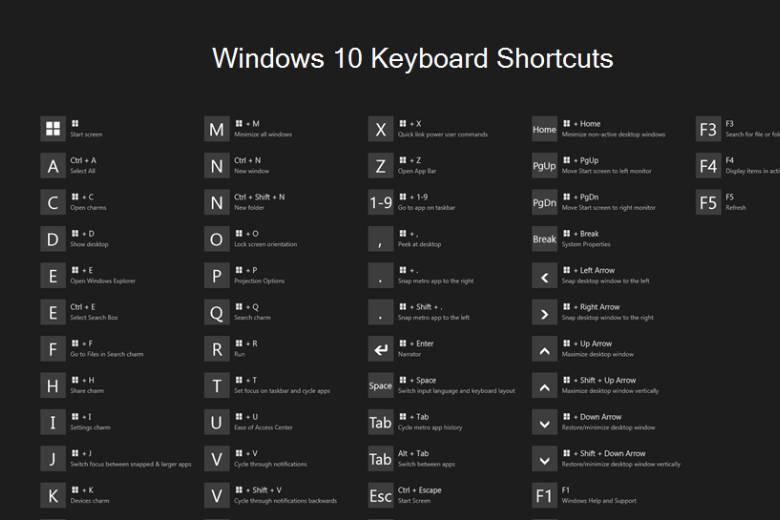
Bảng tổng hợp một số phím tắt phổ biến Windows
Trên đây là các phím tắt phổ biến Windows. Đa phần các tổ hợp này đều khá dễ nhớ và có tính ứng dụng cao. Giờ đây, với sự trợ giúp của chúng, thao tác sử dụng máy tính của bạn sẽ trở nên linh hoạt hơn rất nhiều.
Để tìm hiểu thêm nhiều kiến thức tin học hay và trang bị thiết bị linh kiện máy tính, mời bạn đến với Vi Tính Cường Phát.

